ハードドライブへのアクセスを回復し、ハードドライブを開けないエラーを修正する方法

この記事では、ハードドライブが故障した場合に、アクセスを回復する方法をご紹介します。さあ、一緒に進めていきましょう!
通常、Windows コンピューターで実行されている各アプリケーションの音量を調整するには、音量ミキサー ツールを使用します。開いている他のプログラムに影響を与えずに、任意のアプリケーションまたはシステムの音量を下げたり、上げたり、ミュートしたりできます。ドライバーがサポートしている場合は、スピーカーとヘッドフォンの音量を個別に調整できます。
Google Chrome では個々のタブをミュートできますが、Chrome でタブの音量を上げたり下げたりすることはできません。ただし、個々のタブの音量を調整したい場合もあります。
幸いなことに、Chrome の拡張機能を使用してこれを行う方法があります。詳細は下記の記事で確認してみましょう!
Ears Audio Toolkitを使用してChromeのタブの音量を調整する
Ears は、Google Chrome で開いているあらゆる Web サイトで動作するイコライザーです。ページでオーディオが再生されている限り、Ears はその音量を上げることができます。
次のように、Ears Audio Toolkit 拡張機能を使用して Chrome のタブの音量を調整します。
ステップ1:
このリンクをクリックして、Google Chrome に Ears Audio Toolkit 拡張機能をインストールする手順に進みます。まず、「Chrome に追加」をクリックします。
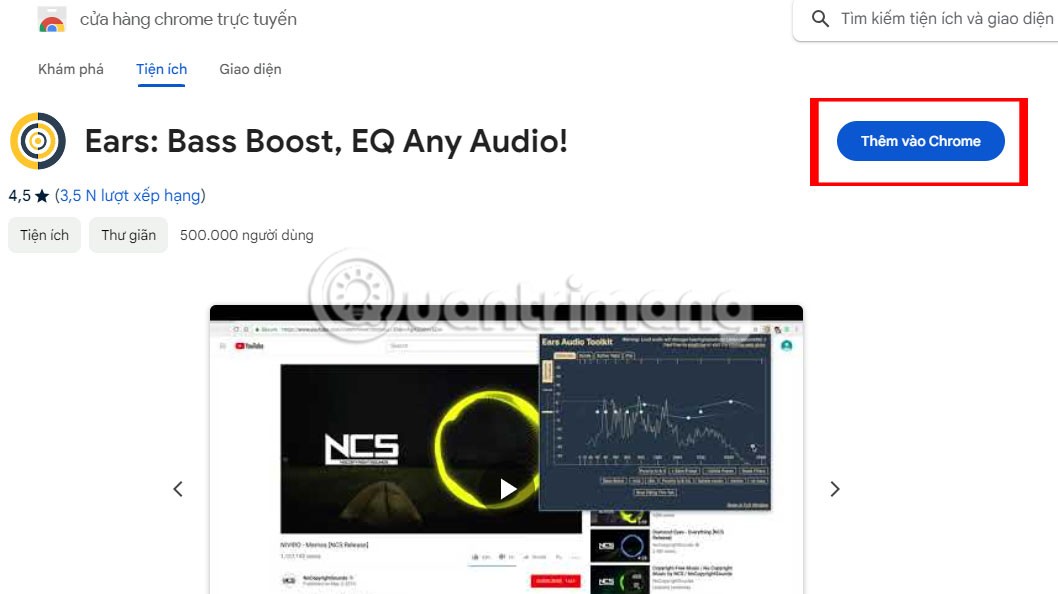
ステップ2:
拡張機能の追加ボタンをクリックして、Ears Audio Toolkit 拡張機能をインストールします。
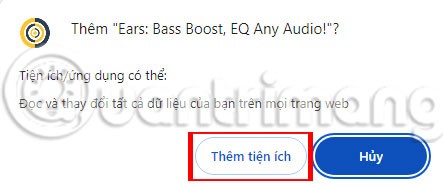
その後すぐに、Chrome ブラウザのアドレス バーの末尾に Ears 拡張機能アイコンと、以下に示すような通知が表示されます。
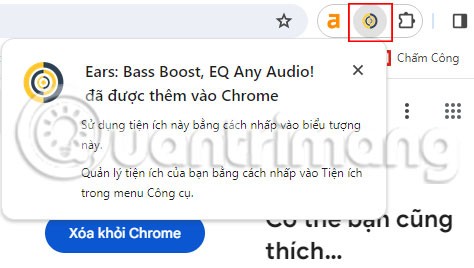
ステップ3:
サウンドが必要な Chrome タブを開き、拡張機能アイコンをタップします。 Ears Audio Toolkit コントロール パネルが表示されます。
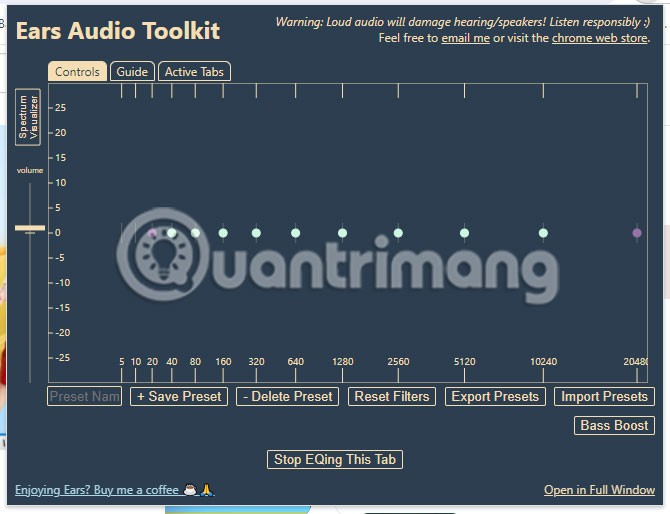
ステップ4:
音量を上げるには、音量スライダーをドラッグします。
他の拡張機能でも同様のことが可能ですが、Ears は左端にシンプルな音量バーがあり、簡単に使用できます。起動すると、コンピューターの最大のプリセットになります。クリックして上にドラッグすると音量が上がります。
音量を上げるほど、歪みが大きく聞こえます。スピーカーの損傷を防ぐために、人の声が割れ始めたり、低音が深みではなく甲高い音に聞こえ始めたら、すぐに音量を上げるのをやめてください。これらは、スピーカーにとってメリットのある範囲を超えてスピーカーを酷使していることを示す確かな兆候です。
もちろん、Ears はイコライザー アプリでもあるので、個々の周波数をブーストすることもできます。主な問題が人の声の聞き取りにくさである場合は、適切な周波数だけを上げてみます。通常、EQ パネルでは 80、160、または 320 になります。
Chromeのタブの音量を調整するには、Volume Master拡張機能を使用します。
アプリケーションごとに音量を個別にカスタマイズするこの機能が気に入ったら、Chrome ブラウザにインストールされている Volume Master 拡張機能を使用できます。この拡張機能は、Chrome ブラウザの各タブの音量レベルを管理できます。残りのタブに影響を与えずに、各タブの音量を自由に調整できます。
特に、ユーザーは歪みやノイズなしにサウンドを最大 600% まで調整できます。 Volume Master ユーティリティを使用して Chrome の各タブのサウンドを調整する手順は、以下の記事で WebTech360 によって説明されています。
ステップ1:
このリンクをクリックして、Google Chrome に Volume Master 拡張機能をインストールする手順に進みます。まず、「Chrome に追加」をクリックします。
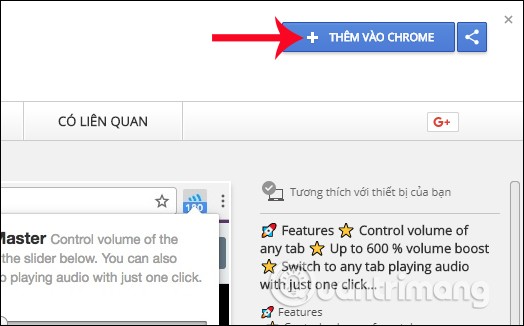
ステップ2:
拡張機能の追加ボタンをクリックして、Volume Master をインストールします。
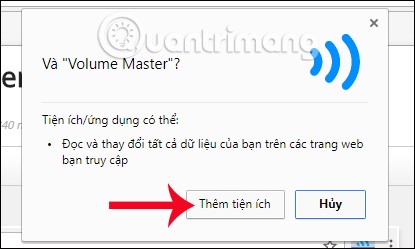
その後すぐに、Chrome ブラウザのアドレス バーの末尾に、Volume Master 拡張機能アイコンと、以下に示すような通知が表示されます。
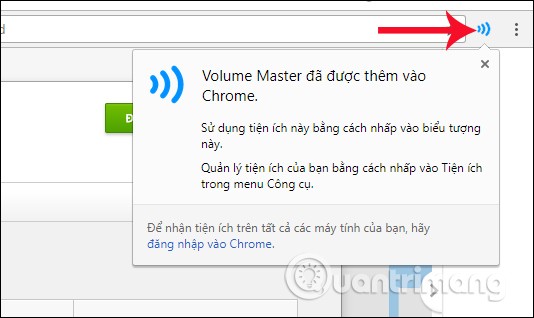
ステップ3:
次に、Chrome ブラウザでさまざまなオーディオ タブを開きます。インターフェイスの右上にあるボリューム マスター アイコンをクリックすると、オーディオを再生しているタブのリストを提供する拡張機能が表示されます。
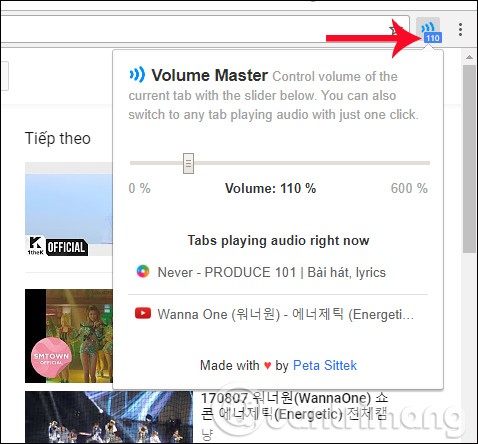
ユーザーが再生をミュートまたは一時停止した場合、そのオーディオタブはリストに表示されません。ボリュームマスターでは、そのタブでオーディオを管理することはできません。
ステップ4:
タブの音量を調整するには、「ボリューム マスター」のリストでそのタブをクリックし、音量スライダーをドラッグして必要に応じて音量を上げたり下げたりします。
Volume Master ユーティリティは、最大サウンド レベルの 600% まで音量を上げることをサポートします。さらに、Volume Master を使用して音量が調整されたタブごとに、そのタブの調整された音量レベルが拡張機能のアイコンに表示されます。
異なるタブをクリックすると、音量が自動的に切り替わります。
調整された音量レベルは、ユーザーがタブを再読み込みした場合でもタブに適用されます。ただし、新しいタブを閉じたり開いたりすると、ボリュームマスターの音量レベルを最初から再度調整する必要があります。
ユーザーへの注意:Volume Master には、スピーカー システムの限界を超えて最大 600% までサウンドを増幅する機能があります。カスタマイズ中は、音量を高くしたり最大レベルに調整しないでください。ヘッドフォンが損傷する可能性があります。
Volume Master は、ブラウザ上のプロフェッショナルなオーディオ管理ユーティリティです。この拡張機能は、ユーザーに各タブの音量コントロール バーを提供するだけでなく、そのタブに設定された音量レベルを保存する機能も備えています。ただし、Chrome のミュートおよび一時停止モードでは、Volume Master はそのタブでは機能しません。
幸運を!
この記事では、ハードドライブが故障した場合に、アクセスを回復する方法をご紹介します。さあ、一緒に進めていきましょう!
一見すると、AirPodsは他の完全ワイヤレスイヤホンと何ら変わりません。しかし、あまり知られていないいくつかの機能が発見されたことで、すべてが変わりました。
Apple は、まったく新しいすりガラスデザイン、よりスマートなエクスペリエンス、おなじみのアプリの改善を伴うメジャーアップデートである iOS 26 を発表しました。
学生は学習のために特定のタイプのノートパソコンを必要とします。専攻分野で十分なパフォーマンスを発揮できるだけでなく、一日中持ち運べるほどコンパクトで軽量であることも重要です。
Windows 10 にプリンターを追加するのは簡単ですが、有線デバイスの場合のプロセスはワイヤレス デバイスの場合とは異なります。
ご存知の通り、RAMはコンピューターにとって非常に重要なハードウェア部品であり、データ処理のためのメモリとして機能し、ノートパソコンやPCの速度を決定づける要因です。以下の記事では、WebTech360がWindowsでソフトウェアを使ってRAMエラーをチェックする方法をいくつかご紹介します。
スマートテレビはまさに世界を席巻しています。数多くの優れた機能とインターネット接続により、テクノロジーはテレビの視聴方法を変えました。
冷蔵庫は家庭ではよく使われる家電製品です。冷蔵庫には通常 2 つの部屋があり、冷蔵室は広く、ユーザーが開けるたびに自動的に点灯するライトが付いていますが、冷凍室は狭く、ライトはありません。
Wi-Fi ネットワークは、ルーター、帯域幅、干渉以外にも多くの要因の影響を受けますが、ネットワークを強化する賢い方法がいくつかあります。
お使いの携帯電話で安定した iOS 16 に戻したい場合は、iOS 17 をアンインストールして iOS 17 から 16 にダウングレードするための基本ガイドを以下に示します。
ヨーグルトは素晴らしい食べ物です。ヨーグルトを毎日食べるのは良いことでしょうか?ヨーグルトを毎日食べると、身体はどう変わるのでしょうか?一緒に調べてみましょう!
この記事では、最も栄養価の高い米の種類と、どの米を選んだとしてもその健康効果を最大限に引き出す方法について説明します。
睡眠スケジュールと就寝時の習慣を確立し、目覚まし時計を変え、食生活を調整することは、よりよく眠り、朝時間通りに起きるのに役立つ対策の一部です。
レンタルして下さい! Landlord Sim は、iOS および Android 向けのシミュレーション モバイル ゲームです。あなたはアパートの大家としてプレイし、アパートの内装をアップグレードして入居者を受け入れる準備をしながら、アパートの賃貸を始めます。
Bathroom Tower Defense Roblox ゲーム コードを入手して、魅力的な報酬と引き換えましょう。これらは、より高いダメージを与えるタワーをアップグレードしたり、ロックを解除したりするのに役立ちます。













